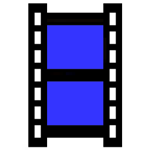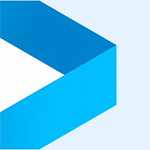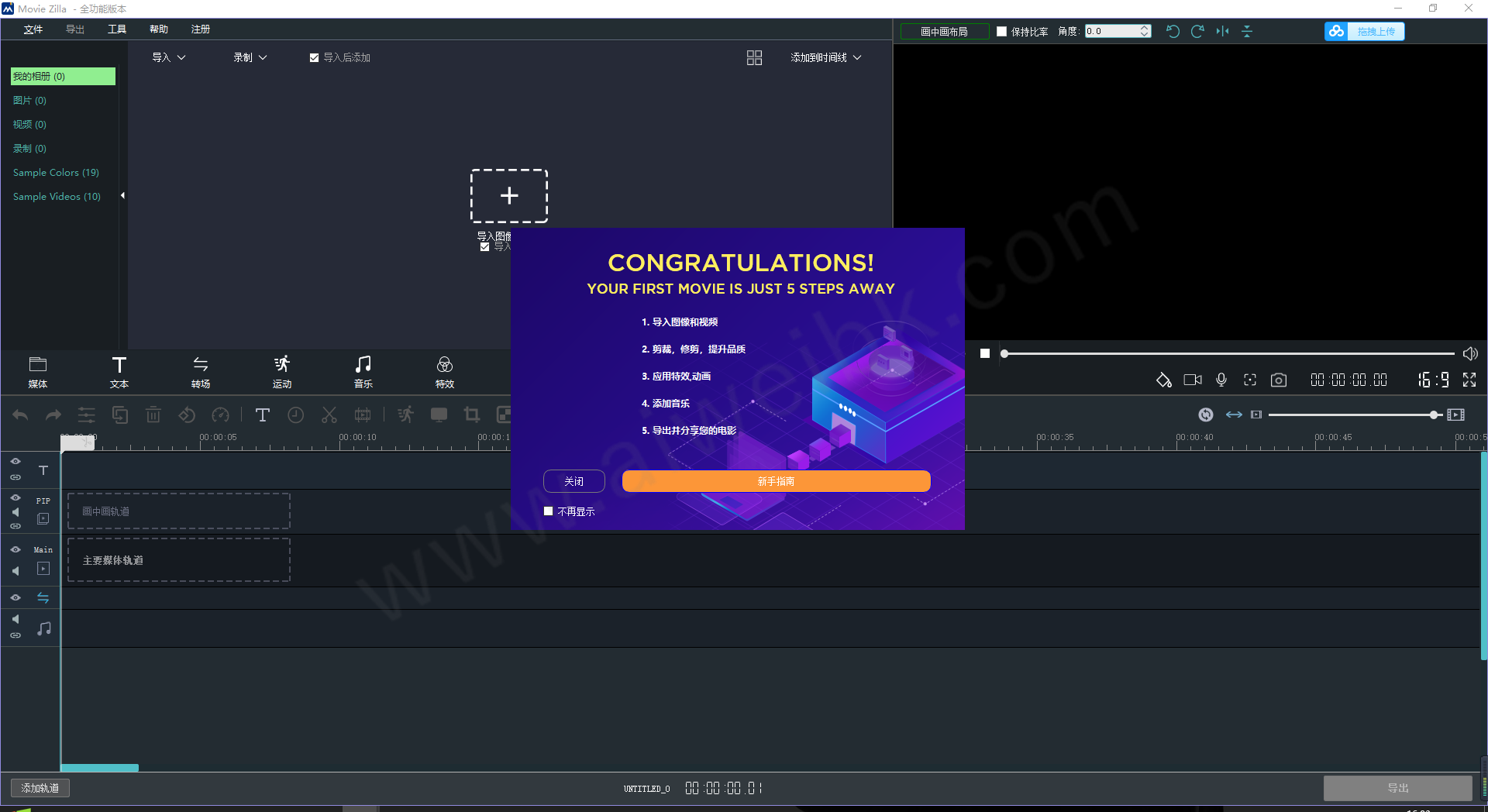
安装说明
已集成授权文件,直接安装即可使用,无需手动破解!
Windows Movie Maker安装教程
1、下载解压压缩包,直接运行exe安装程序,选择安装语言;
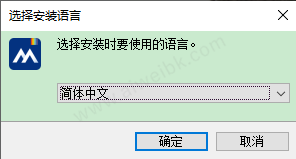
2、接受许可协议,点击【下一步】;
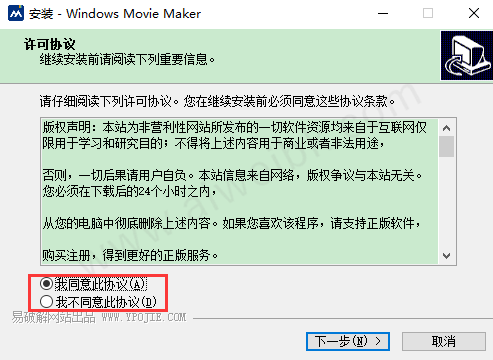
3、阅读重要信息,点击【下一步】;
4、选择安装位置,默认是C盘,可以自行修改,点击【下一步】;
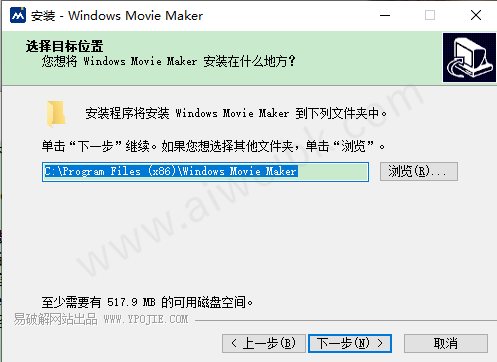
5、创建桌面快捷方式,建议勾选;
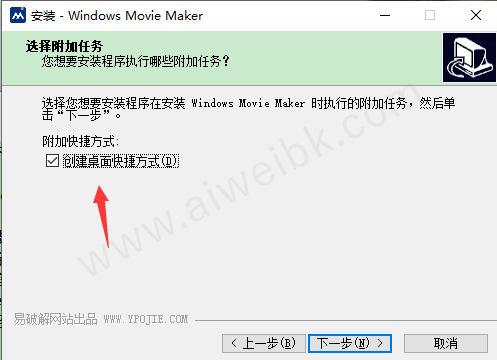
6、点击安装,等待安装完成;
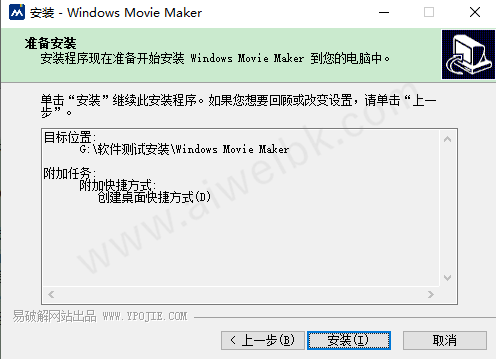
7、安装完成,已经集成破解了,尽情使用吧!

Windows Movie Maker中文设置教程
首次打开英文界面需手动修改 FILE > Language > 简体中文(Chinese)
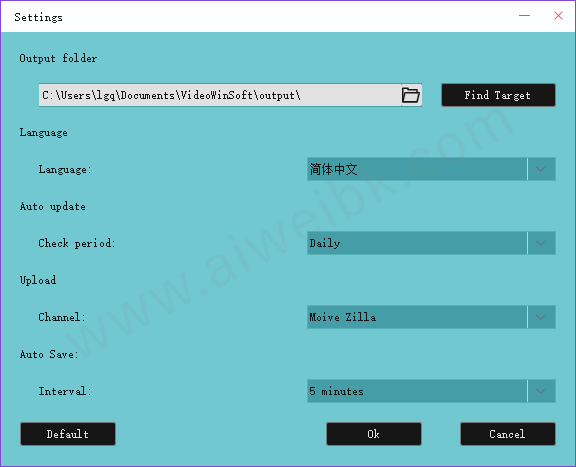
软件特色
全模式编辑
将视频导入软件,减少不必要的剪辑,添加音乐背景和特殊效果,然后工作就完成了!Windows Movie Maker 2020为您的视频添加了意想不到的效果,以增强视频质量并丰富视频内容。
丰富的视觉效果
用户可以选择很多视觉效果,例如过渡效果,滤镜,叠加层和元素。这些效果可以使您的视频在处理不同目的时具有实用性和吸引力。
影音商店
软件中为用户准备了一些视频剪辑和音乐,与多个场景匹配,例如开场,倒计时,婚礼或其他。
添加文字和样式
在完成的视频中添加标题,马上就可以为观众提供完美的介绍。
支持多种格式
根据需要导出具有不同格式的视频。不仅可以直接导出PC格式,还可以直接导出便携式设备格式。
速度控制
拖动进度条以进行速度控制以调节视频速度。
音像录像机
提供用户友好的界面和易于使用的编辑工具。无论您是新手还是大师,通过软件进行电影制作的令人兴奋的旅程都是值得的。
功能介绍
编辑影片
使用影音制作中的视频编辑功能,可以使您的电影按照您希望的方式显示。
添加视频
首先在影音制作中添加任何要使用的视频,然后开始制作电影并对其进行编辑。在“主页”选项卡的“添加”组中,单击“添加视频和照片”。按住 Ctrl 键并单击要使用的视频,然后单击“打开”。
剪辑视频
若要剪辑视频的开头或结尾,以便在最终的电影中仅显示所需的视频部分,请单击要剪辑的视频,然后将情节提要中的播放指示器拖动到希望视频在电影中开始或停止播放的位置。请执行以下操作之一:
分割视频
您可以将一个视频分割成两个较小的视频,然后继续进行编辑。例如,分割视频后,可以将其中一个视频放到另一个之前以改变其在电影中的播放顺序。
若要将一个视频分割成两个,请单击视频,然后将播放指示器拖动到要分割视频的位置。在“视频工具”下的“编辑”选项卡上的“编辑”组中,单击“分割”。
播放速度
您可以在影音制作中更改视频的播放速度,使视频在您的电影中播放得更快或更慢。
要更改视频的速度,请单击相应视频。然后,在“视频工具”下的“编辑”选项卡上的“调整”组中,单击“速度”列表,然后单击一个速度(具体取决于您希望将视频加快或减慢的程度)。
编辑音频
使用影音制作中的音频编辑工具,在影片中获得绝佳音效。通过添加配乐和使用编辑功能调整音量、音乐淡入或淡出等效果,可使录制的影片显得精美和专业。
添加音乐
可以添加音乐,在影片播放时播放。添加音乐后可以对其进行编辑,使其可以在影片中按你的想法播放。
在“主页”选项卡的“添加”组中,单击“添加音乐”。单击要使用的音乐文件,然后单击“打开”。
音乐淡入或淡出
使音频在开始时缓缓淡入并在结束时自然淡出,使影片的画面和音效显得专业。
要使音乐淡入或淡出,请单击音乐。然后,在“音乐工具”下“选项”选项卡上的“音频”组中执行以下一项或两项操作:
更改音乐的起始点和终止点
剪辑音乐的起始点或终止点,从而在最终的影片中仅播放你需要的歌曲部分。
若要剪辑音乐的起始点或终止点,请单击相应的音乐,然后将情节提要上的播放指示器拖动到要在影片中开始或停止播放音乐的位置。请执行以下操作之一:
更改音频音量
在软件中你可以更改音乐或视频中音频的音量。这样,无论播放什么音频或音乐,在你的影片中音量都正合适。
要更改音乐的音量,请单击相应音乐。在“音乐工具”下“选项”选项卡上的“音频”组中,单击“音乐音量”,然后左右移动滑块以降低或提高音量。
要更改视频中音频的音量,请单击相应视频。在“视频工具”下“编辑”选项卡上的“音频”组中,单击“视频音量”,然后左右移动滑块以降低或提高音量。
Windows Movie Maker常用快捷用键
捕获视频 CTRL+R
将选定的剪辑添加到情节提要/时间线 CTRL+D
停止播放情节提要/时间线 CTRL+K
Movie Make选择下一项(在时间线轨道上、情节提要上或在“内容”窗格中) 右箭头键
保存电影 CTRL+P
播放或暂停剪辑 空格键
Movie Maker 快捷键显示帮助主题 F1
导入现有数字媒体文件 CTRL+I
显示或隐藏情节提要/时间线 CTRL+T
Movie Make拆分剪辑 CTRL+L
另存项目 F12
选择所有剪辑 CTRL+A
转到第一项(在时间线轨道上、情节提要上或在“内容”窗格中) HOME
选择以下项(在时间线轨道上或在“内容”窗格中) 下箭头键
选择以上项(在时间线轨道上或在“内容”窗格中) 上箭头键
剪切快捷键 CTRL+X
缩小时间线 PAGE UP
清除情节提要/时间线 CTRL+DELETE
删除 DELETE
上一帧 ALT+左箭头键
向左微移剪辑 CTRL+SHIFT+B
放大时间线 PAGE DOWN
播放情节提要/时间线内容 CTRL+W
下一帧 ALT+右箭头键
Movie Make粘贴 CTRL+V
撤消上一个操作 CTRL+Z
设置起始剪裁点 CTRL+SHIFT+I
全屏播放视频 ALT+ENTER
倒回情节提要/时间线内容 CTRL+Q
转到最后一项(在时间线轨道上、情节提要上或在“内容”窗格中) END
保存项目 CTRL+S
复制 CTRL+C
设置终止剪裁点 CTRL+SHIFT+O
恢复上一个已撤消的操作 CTRL+Y
选择上一项(在时间线轨道上、情节提要上或在“内容”窗格中) 左箭头键
合并连续的剪辑 CTRL+M
创建新项目 CTRL+N
快捷键后退 CTRL+ALT+左箭头键
向右微移剪辑 CTRL+SHIFT+N
前进 CTRL+ALT+右箭头键
清除剪裁点 CTRL+SHIFT+DELETE
打开现有项目 CTRL+O
重命名收藏或剪辑 F2